怎样用ps做展架?
发布时间:2017-03-21 15:57
我们平时看到的各种X展架在PS中该如何设计呢?今天就由小编教大家解决这个问题!希望可以帮到大家!
怎样用ps做展架?
首先来看效果图:

利用photoshop软件中通过渐变工具、文字工具、钢笔工具、图层样式等可以制作挂牌。步骤如下:
制作X展架背景:
1) 新建文件,尺寸如图,并使用渐变工具填充渐变色,颜色设置如下图所示:
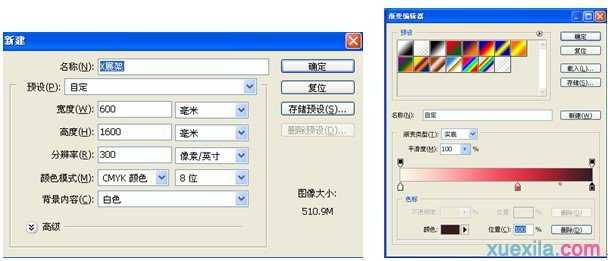

2) 找到网络素材,如图所示:

3) 输入主题文字,并设置图层样式,如图所示:
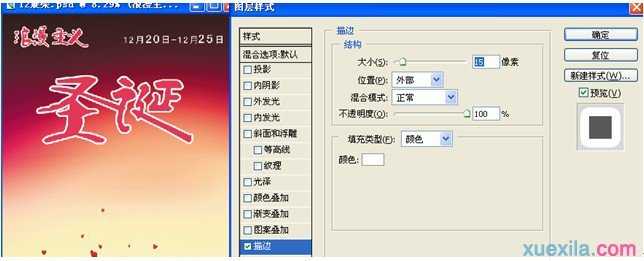
4) 输入活动内空,并设置图层样式,如图所示:
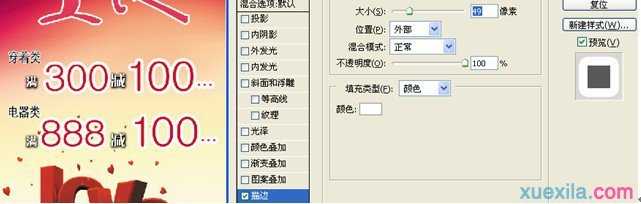
5)用画笔工具找到星形画笔,在右上角绘制星星,得出结果如图所示:

6)用画笔工具找到相关笔触,在右下角绘制画笔笔触,得出结果如图所示:

7)输入活动类文字,并设置标题文字的背景,得出结果如图所示:

各部分组成的最终效果图:

END

怎样用ps做展架?的评论条评论